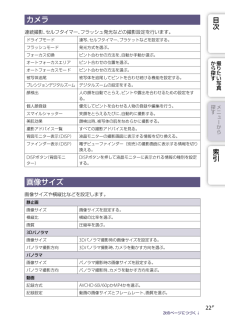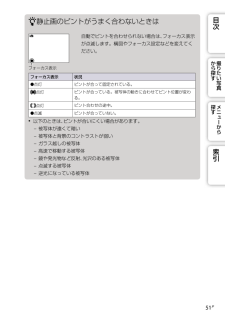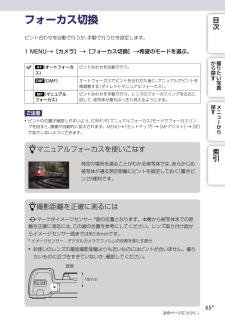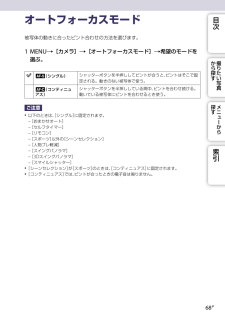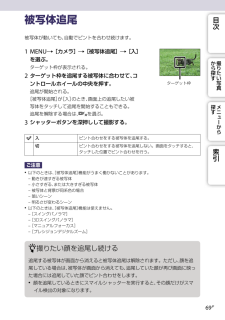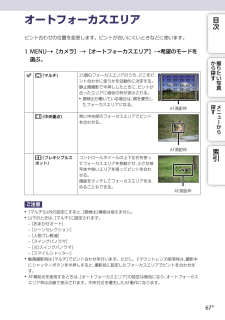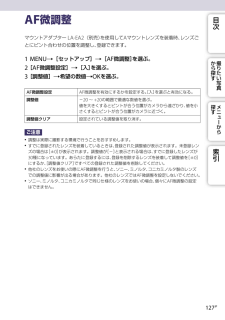Q&A
取扱説明書・マニュアル (文書検索対応分のみ)
"ピント合わせ"2 件の検索結果
"ピント合わせ"10 - 20 件目を表示
全般
質問者が納得そうですね。理解としては間違っていません。結論から言ってしまうと、そういった撮影も可能と言えます。
ただし動画撮影ではシャッタースピードは動いているものの滑らかさにつながるので、極端に遅いシャッタースピードの設定は避けたほうが良いですね。1/24以下は動画に向いているとはちょっと思えません。そのため、明るさは絞りと、ISO感度の組み合わせや、Aモードでの露出補正などの方が使いやすいとは思います。
レンズなしモードでの動画撮影もやったことがありますが、基本的に大きな差は無いですね。ただし、露出計の連動等は...
4685日前view548
全般
質問者が納得私も子供の写真をメインにミラーレス一眼を使っています。
最初の1台はカメラを選ぶ事以上にマウント、つまりはレンズを選ぶ事が重要だと思います。
レンズの選び方ですが、特に子供が小さいうちは標準ズームと明るい単焦点レンズの2本を使う事が圧倒的に多いです。
そして子供が少し大きくなって運動会などを撮る必要が出てくると望遠レンズが必要になります。
なぜ明るい単焦点レンズがあった方が良いかという点ですが、これは子供が小さいうちは自宅(室内)での撮影が圧倒的に多いからです。付属のレンズの明るさ(F3.5〜5.6程度...
4720日前view147
目カメラ次連続撮影、セルフタイマー、フラッシュ発光などの撮影設定を行います。ドライブモード連写、セルフタイマー、ブラケットなどを設定する。フラッシュモード発光方式を選ぶ。フォーカス切換ピント合わせの方法を、自動か手動か選ぶ。オートフォーカスエリアピント合わせの位置を選ぶ。オートフォーカスモードピント合わせの方法を選ぶ。被写体追尾被写体を追尾してピントを合わせ続ける機能を設定する。か撮探たらりすい写真プレシジョンデジタルズーム デジタルズームの設定をする。顔検出人の顔を自動でとらえ、ピントや露出を合わせるための設定をする。個人顔登録優先してピントを合わせる人物の登録や編集を行う。スマイルシャッター笑顔をとらえるたびに、自動的に撮影する。美肌効果顔検出時、被写体の肌をなめらかに撮影する。撮影アドバイス一覧すべての撮影アドバイスを見る。背面モニター表示 DISP(DISP(画面表示切換) )液晶モニターの撮影画面に表示する情報を切り換える。ファインダー表示 DISP(DISP(画面表示切換) )電子ビューファインダー(別売)の撮影画面に表示する情報を切り換える。(背面モニDISPボタンDISPボタンを押して液晶モニ...
目セットアップ次撮影の詳細な設定や、カメラ全体に関する設定を行います。撮影設定AF補助光暗い場所でピントを合わせるための補助光を設定する。赤目軽減発光フラッシュ撮影時に目が赤く写るのを防ぐために、プリ発光する。FINDER/LCD切換設定電子ビューファインダー(別売)と液晶モニターの表示切り換え方法を設定する。ライブビュー表示画面表示に露出補正などの設定値を反映するかどうかを設定する。オートレビュー撮影直後、撮った画像を表示する時間を設定する。グリッドライン構図合わせのための補助線(グリッドライン)を表示する。ピーキングレベルピントが合っている部分の輪郭を指定した色で表示する。ピーキング色輪郭を強調するピーキング表示の色を設定する。MFアシスト手動ピント合わせ時に画像を拡大表示する。MFアシスト時間か撮探たらりすい写真探メすニュー[MFアシスト]機能で拡大表示する時間を設定する。色空間手ブレ補正レンズが装着されていない状態でシャッターが切れるかどうか設定する。アイスタートAF電子ビューファインダー(別売)をのぞくと同時にオートフォーカスするかどうかを設定する。電子先幕シャッター電子先幕シャッター機能を使用する...
目次静止画のピントがうまく合わないときは自動でピントを合わせられない場合は、フォーカス表示が点滅します。構図やフォーカス設定などを変えてください。か撮探たらフォーカス表示フォーカス表示す状況点灯りいピントが合って固定されている。真点灯ピントが合っている。被写体の動きに合わせてピント位置が変わる。点灯ピント合わせの途中。点滅写探メすピントが合っていない。ニュー以下のときは、ピントが合いにくい場合があります。ガラス越しの被写体高速で移動する被写体鏡や発光物など反射、光沢のある被写体点滅する被写体ら被写体と背景のコントラストが弱いか被写体が遠くて暗い逆光になっている被写体索引画面をタッチしてピントを合わせる画面上のピントを合わせたい場所をタッチすると枠が表示され、シャッターを半押ししたときに枠内にピントが合います。終了するときはボタンをタッチします。[被写体追尾][入]がのときは、被写体が動いてもピントを合わせ続けます 69(ページ)。27JP
目次静止画のピントがうまく合わないときは自動でピントを合わせられない場合は、フォーカス表示が点滅します。構図やフォーカス設定などを変えてください。か撮探たらフォーカス表示フォーカス表示状況点灯りすいピントが合って固定されている。点灯ピント合わせの途中。点滅真ピントが合っている。被写体の動きに合わせてピント位置が変わる。点灯写ピントが合っていない。探メすニュー以下のときは、ピントが合いにくい場合があります。ガラス越しの被写体高速で移動する被写体鏡や発光物など反射、光沢のある被写体点滅する被写体ら被写体と背景のコントラストが弱いか被写体が遠くて暗い逆光になっている被写体索引51JP
目フォーカス切換次ピント合わせを自動で行うか、手動で行うかを設定します。1 MENU[カメラ][フォーカス切換]希望のモードを選ぶ。(オートフォーカス)か撮探たらりピント合わせを自動で行う。す(DMF)(マニュアルフォーカス)いピント合わせを手動で行う。レンズのフォーカスリングを左右に回して、被写体が最もはっきり見えるようにする。写オートフォーカスでピントを合わせた後に、マニュアルでピントを微調整する(ダイレクトマニュアルフォーカス)。真探メすご注意ニュー ピントの位置が確認しやすいよう、[やモードでフォーカスリンDMF][マニュアルフォーカス][セットアップ] [MFアシスト] [切]グを回すと、画像が自動的に拡大されます。MENUからで拡大しないようにできます。索マニュアルフォーカスを使いこなす引特定の場所を通ることがわかる被写体では、あらかじめ被写体が通る想定距離にピントを固定しておく「置きピン」が便利です。撮影距離を正確に測るにはマークがイメージセンサー *面の位置となります。本機から被写体までの距離を正確に測るには、この線の位置を参考にしてください。レンズ取り付け面からイメージセン...
目オートフォーカスモード次被写体の動きに合ったピント合わせの方法を選びます。1 MENU[カメラ][オートフォーカスモード]希望のモードをか撮探た選ぶ。(シングル)(コンティニュアス)らシャッターボタンを半押ししてピントが合うと、ピントはそこで固定される。動きのない被写体で使う。りすい写真シャッターボタンを半押ししている間中、ピントを合わせ続ける。動いている被写体にピントを合わせるとき使う。ご注意探メすニュ 以下のときは、シングル][に固定されます。ー [おまかせオート]から [セルフタイマー] [リモコン] [スポーツ]以外の[シーンセレクション]索 [人物ブレ軽減]引 [スイングパノラマ] [3Dスイングパノラマ] [スマイルシャッター][シーンセレクション][スポーツ] がのときは、コンティニュアス][に固定されます。[コンティニュアス] では、ピントが合ったときの電子音は鳴りません。68JP
目顔検出次カメラが人物の顔を判別し、人物に合わせて、ピントや露出、画像処理、フラッシュの調整をします。ピント合わせの優先対象の設定もできます。顔検出枠(白色)複数の顔を検出している場合、カメラが主要被写体を判断して優先的にピントを合わせる。主要被写体は顔検出枠が白色になる。シャッターボタンを半押しすると、ピントが合った枠は緑色になる。か撮探たらりすい写真顔検出枠(灰色/赤紫色)検出しているが、ピント合わせの対象ではない顔に表示される。個人[顔登録]で登録されている顔は赤紫色で表示される。1 MENU[カメラ][顔検出]希望のモードを選ぶ。探メすニューか入(登録顔優先)入カメラまかせでピント合わせする顔を選ぶ。切ら登録した顔に優先してピント合わせする。顔検出機能を使わない。索引ご注意以下のときは、顔検出][機能は使えません。 [スイングパノラマ] 3Dスイングパノラマ][ [マニュアルフォーカス] [プレシジョンデジタルズーム][オートフォーカスエリア][マルチ] [測光モード][マルチ]がで、ものときのみ、顔検出][が選べます。 最大8人の顔を検出できます。[スマイルシャッター]撮影をす...
目被写体追尾次被写体が動いても、自動でピントを合わせ続けます。1 MENU[カメラ][被写体追尾][入]を選ぶ。か撮ターゲット枠が表示される。探たらすコ2 ターゲット枠を追尾する被写体に合わせて、ントロールホイールの中央を押す。りい写真ターゲット枠追尾が開始される。[被写体追尾][入]がのとき、画面上の追尾したい被写体をタッチして追尾を開始することもできる。追尾を解除する場合は、を選ぶ。探メすニュー3 シャッターボタンを深押しして撮影する。入らピント合わせをする被写体を追尾する。切かピント合わせをする被写体を追尾しない。画面をタッチすると、タッチした位置でピント合わせを行う。索引ご注意 以下のときは、被写体追尾][機能がうまく働かないことがあります。 動きが速すぎる被写体 小さすぎる、または大きすぎる被写体 被写体と背景が同系色の場合 暗いシーン 明るさが変わるシーン 以下のときは、被写体追尾][機能は使えません。 [スイングパノラマ] [3Dスイングパノラマ] [マニュアルフォーカス] [プレシジョンデジタルズーム]撮りたい顔を追尾し続ける追尾する被写体が画面から消えると被写体...
目オートフォーカスエリア次ピント合わせの位置を変更します。ピントが合いにくいときなどに使います。1 MENU[カメラ][オートフォーカスエリア]希望のモードをか撮探た選ぶ。(マルチ)ら(中央重点)すどこをピ25個のフォーカスエリアのうち、ント合わせに使うかを自動的に決定する。静止画撮影で半押ししたときに、ピントが合ったエリアに緑色の枠が表示される。 顔検出が働いている場合は、顔を優先したフォーカスエリアになる。りい写真AF測距枠探ニュ常に中央部のフォーカスエリアでピントを合わせる。ーから索AF測距枠(フレキシブルスポット)メすコントロールホイールの上下左右を使ってフォーカスエリアを移動させ、小さな被写体や狭いエリアを狙ってピントを合わせる。画面をタッチしてフォーカスエリアを決めることもできる。引AF測距枠ご注意[マルチ]以外の設定にすると、顔検出][機能は使えません。以下のときは、マルチ][に固定されます。 [おまかせオート] [シーンセレクション] [人物ブレ軽減] [スイングパノラマ] 3Dスイングパノラマ][ [スマイルシャッター] 動画撮影時は[マルチ]でピント合わせを行いま...
目AF微調整次マウントアダプター LA-EA2(別売)を使用してAマウントレンズを装着時、レンズごとにピント合わせの位置を調整し、登録できます。を選ぶ。1 MENU[セットアップ][AF微調整]を選ぶ。2[AF微調整設定][入]3[調整値]希望の数値OKを選ぶ。AF微調整設定−20 ∼ +20の範囲で最適な数値を選ぶ。値を大きくするとピントが合う位置がカメラから遠ざかり、値を小さくするとピントが合う位置がカメラに近づく。撮探たらりすい写真[を選ぶと有効になる。AF微調整を有効にするかを設定する。入]調整値か調整値クリア探メすニュー設定されている調整値を取り消す。からご注意 調整は実際に撮影する環境で行うことをおすすめします。 すでに登録されたレンズを装着しているときは、登録された調整値が表示されます。未登録レンが表示されます。調整値が[−]と表示される場合は、すでに登録したレンズがズの場合は[±0]登録を削除するレンズを装着して調整値を[±0]30種になっています。あらたに登録するには、にするか、調整値クリア][ですべての登録された調整値を削除してください。 他社のレンズをお使いの際にAF微調...
- 1